※ WordPress 日本語版に対応した設置方法をまとめましたのでそちらも参考にしてみてください。
ただし内容はほとんど同じです。
さくらインターネットで WordPress
===2008.02.09追記=====
コメント欄でもご指摘いただきましたが、現在はさくらインターネット![]() でも、PHPのパーミッションが644のままで動くそうです。
でも、PHPのパーミッションが644のままで動くそうです。
WordPress Japanからここに来られた方は、まず、普通にインストールしてみることをお勧めします。
それでもうまくいかなかった場合は、この記事を参照してみてください。
===2008.02.09追記=====
===2008.03.22追記=====
またまたコメント欄でご指摘いただきまして、さくらインターネット![]() では、プランによってPHPのモードが違うようで、パーミッションが644のままで動くモジュールモードはプロプランのみで、スタンダードプランとプレミアムプランでは CGIモードになりますので、PHP のパーミッションは 705 または 755 に設定してください。なおライトプランでは PHP が提供されていないので WordPRess の設置はできません。詳細はこちらを参照してください。
では、プランによってPHPのモードが違うようで、パーミッションが644のままで動くモジュールモードはプロプランのみで、スタンダードプランとプレミアムプランでは CGIモードになりますので、PHP のパーミッションは 705 または 755 に設定してください。なおライトプランでは PHP が提供されていないので WordPRess の設置はできません。詳細はこちらを参照してください。
ただ、以前ご指摘いただいた makoto さんのサイトではスタンダードプランでもパーミッション644で動いたそうです。
まあ、スタンダードとプレミアムの方は CGIモードだと考えておいたほうが無難でしょう。
===2008.03.22追記=====
WordPress 設置編です。
私が設置したのは WordPress ME 1.5.1.3 で、あらかじめ日本語化されたものです。
設置(インストール)の簡単さが WordPress の特徴の一つなのですが、これがなかなか手こずりました(^^;。
まずは、手順通りにファイルをサーバにアップロードし、パーミッションを設定。あとはウィザードに従って操作すれば自動的にインストールされるはずでした。しかし、うまくいきません。
色々調べてると、さくらインターネットはちょっと特殊な環境で PHP に CGI と同じ実行権限を与えないと動作しない事が分かりました。それを参考に、PHP のパーミッションを変更して再度実行、しかし結果は同じでした。
この辺で WordPress の設置を諦めようかとも思ったのですが、何とか解決できました。引っかかっていたのは設置手順の以下の部分でした。
対象ディレクトリを書き込み可能にします : パーミッション [707~777]
前述の通り、さくらインターネット![]() では PHP に CGI と同じ実行権限を与える必要があるので、パーミッションを 705 か 755 にします。で、ディレクトリも初期状態の 755 のままにしておけば問題なかったのですが「大は小を兼ねるだろう」と思い、手順通りにディレクトリのパーミッションを 777 にしました。これがまずかったようです。対象ディレクトリのパーミッションを 777 から 755 に変更したら無事にウィザードが始まりました。
では PHP に CGI と同じ実行権限を与える必要があるので、パーミッションを 705 か 755 にします。で、ディレクトリも初期状態の 755 のままにしておけば問題なかったのですが「大は小を兼ねるだろう」と思い、手順通りにディレクトリのパーミッションを 777 にしました。これがまずかったようです。対象ディレクトリのパーミッションを 777 から 755 に変更したら無事にウィザードが始まりました。
ウィザードが始まってしまえば、確かにインストールは簡単でした。MySQL と設置するブログの情報を入力してやればOKです。文字エンコードの設定もこのときに行います。PHP と相性が良いのは EUC-JP らしいですが、私は UTF-8 を選択しました。
インストールが終わると、最後に初期パスワードが表示されるのでそれを忘れないようにしましょう。
以下に、さくらインターネット![]() で WordPress ME を設置する場合の注意点をまとめておきます。
で WordPress ME を設置する場合の注意点をまとめておきます。
◎PHP はパーミッションを 705 か 755 に変更する
FFFTPをお使いの場合は環境設定でアップロードするファイルの属性を指定する事ができます。
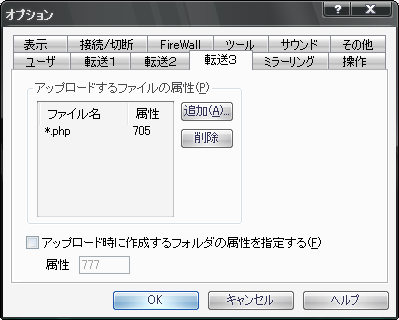
こうしておけば、いちいち PHP の設定を変える手間が省けます。
◎対象ディレクトリのパーミッションは変更しない
手順ではパーミッションを 707 ~ 777 にするとありますが、755 のままでOKです。
◎データベース接続詳細(さくらインターネットの場合)
・データベース名:さくらインターネットのアカウント名
・ユーザー名:さくらインターネットのアカウント名
・パスワード:データベース作成時に設定したもの
・ホスト名:mysqlnn.db.sakura.ne.jp (nnは数字)